Introduction
Ce document décrit les différents scénarios de licence de Cisco Catalyst Center fréquemment rencontrés.
Conditions préalables
Exigences
Aucune exigence spécifique n'est associée à ce document.
Composants utilisés
Ce document n'est pas limité à des versions de matériel et de logiciel spécifiques.
The information in this document was created from the devices in a specific lab environment. All of the devices used in this document started with a cleared (default) configuration. Si votre réseau est en ligne, assurez-vous de bien comprendre l’incidence possible des commandes.
Informations générales
Ce document fournit des détails étape par étape sur la façon d'utiliser le flux de travail License Manager de Cisco Catalyst Center (anciennement appelé DNA Center) pour l'enregistrement de licence de périphérique, la migration de licence entre des comptes virtuels via CSSM, et ainsi de suite.
Scénarios
Scénario 1 : enregistrement de la licence de périphérique via Cisco Catalyst Center License Manager : méthode héritée
Étape 1. Connectez-vous à Cisco Catalyst Center via des identifiants d'administrateur ou via un rôle personnalisé avec des privilèges de super-administrateur.
Étape 2. Accédez à Hamburger et sélectionnez Tools > License Manager.
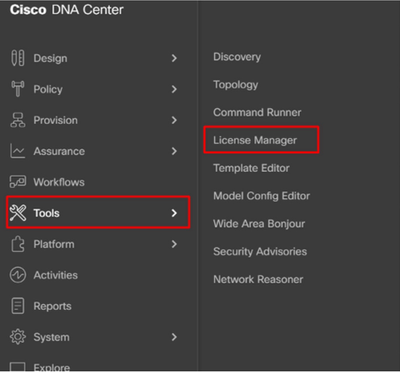
Étape 3. Sélectionnez l'onglet Périphériques et utilisez l'option Filtre ou faites défiler le tableau pour trouver les périphériques dont vous souhaitez enregistrer les licences.
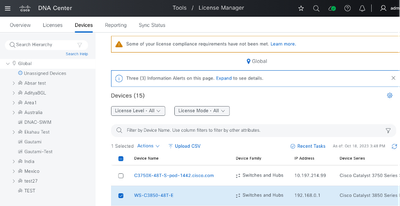
Étape 4. Cochez la case en regard de chaque périphérique dont vous souhaitez enregistrer la licence, puis choisissez Actions > Manage Smart License > Register.
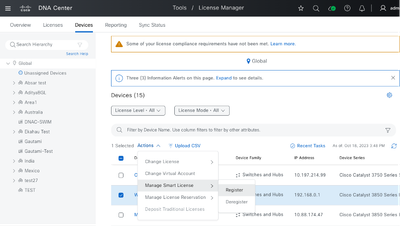
Étape 5. Choisissez le compte virtuel où la licence respective est déposée et cliquez sur Continuer.
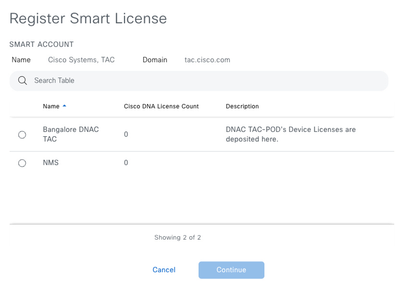
Étape 6. Cisco Catalyst Center vous demande si la modification doit être appliquée immédiatement ou ultérieurement. Choisissez l'option souhaitée et cliquez sur Confirm.
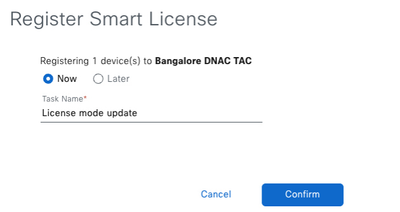
Scénario 2 : Enregistrement de licence de périphérique via Cisco Catalyst Center License Manager : Workflow de rapport CSLU
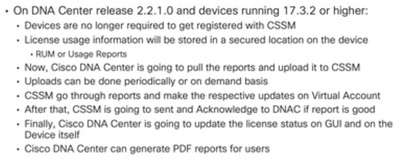
Conditions préalables
Cisco Catalyst Center
- Cisco Catalyst Center doit être exécuté sur les versions 2.2.1.0 et ultérieures.
- Cisco Catalyst Center doit être en mesure de communiquer avec le portail CSSM et d'accéder à tools.cisco.com.
- Le mode de connexion SSM correct doit être choisi sur Catalyst Center. Le flux de travail CSLU n'est pas applicable au CSSM (serveur satellite) local à partir de la version 2.3.5.5 de Catalyst Center.
- Le flux de travail CSLU ne s'applique pas aux contrôleurs sans fil AireOS (modèles : 3504, 5520, 8540).
Périphérique réseau
- Le périphérique doit être exécuté sur Cisco IOS® XE 17.3.2 ou version ultérieure et doit disposer de suffisamment d'espace dans la mémoire flash pour le rapport Rum.
- Le modèle netconf-yang doit être configuré sur le périphérique et Cisco Catalyst Center doit être capable de communiquer avec le périphérique via le port 830 Netconf.
Pour valider :
Commande show run | sec netconf-yang
i. Lors de la détection des périphériques sur Cisco Catalyst Center, le paramètre Netconf sous la section des informations d'identification doit être activé.

ii. Si le paramètre Netconf n'a pas été activé au moment de la détection de périphérique, utilisez l'option Edit Device sur l'inventaire Cisco Catalyst Center pour l'activer.
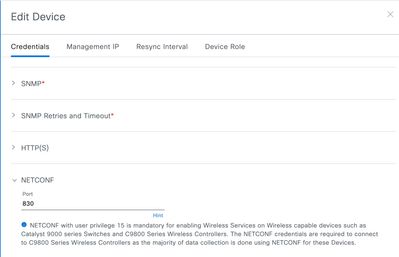
- Le point de confiance sdn-network-infra-iwan doit être installé sur le périphérique ; cette opération est effectuée par Cisco Catalyst Center.
Pour valider :
show crypto pki trustpoint sdn-network-infra-iwan (Pour vérifier le point de confiance)
show crypto pki certificates verbose sdn-network-infra-iwan (Pour vérifier le point de confiance en détail)
- Si le point de confiance sdn-network-infra-iwan n'est pas installé, procédez comme suit :
Étape 1. Connectez-vous à Cisco Catalyst Center via des identifiants d'administrateur ou via un rôle personnalisé avec des privilèges de super-administrateur.
Étape 2. Accédez à Hamburger et sélectionnez Provisionner > Stock.
Étape 3. Sélectionnez le périphérique sur lequel vous souhaitez installer le point de confiance, cliquez sur Actions > Telemetry > Update Telemetry Settings.
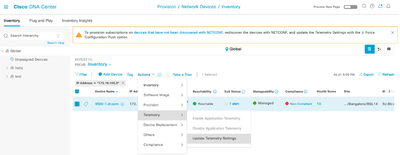
Étape 4. Sélectionnez Force Configuration Push et cliquez sur Next
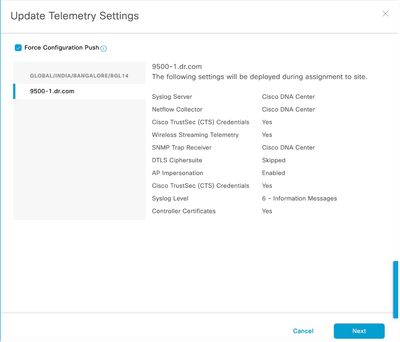
Étape 5. Sélectionnez Now et cliquez sur Apply. Cela n'a aucun effet sur la production.
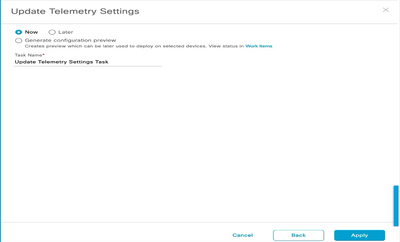
Si toutes les conditions préalables sont remplies, procédez comme suit pour exécuter le Workflow de rapport :
Étape 1. Connectez-vous à Cisco Catalyst Center via des identifiants d'administrateur ou via un rôle personnalisé avec des privilèges de super-administrateur.
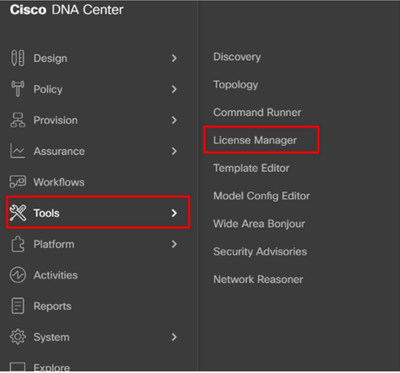
Étape 2. Accédez à Hamburger et sélectionnez Tools > License Manager.
Étape 3. Sélectionnez l'onglet Reporting et localisez le dashlet Smart License Compliance ; cliquez sur le dashlet pour lancer le workflow.
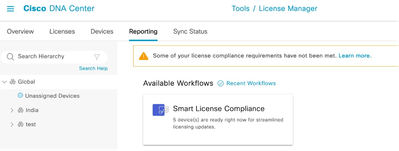
Étape 4. Sélectionnez le compte Smart et le compte virtuel où les licences de périphérique sont stockées, puis cliquez sur Next (Suivant).
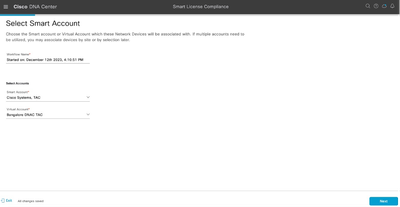
Étape 5. Sélectionnez le périphérique dont vous souhaitez signaler l'utilisation de la licence.
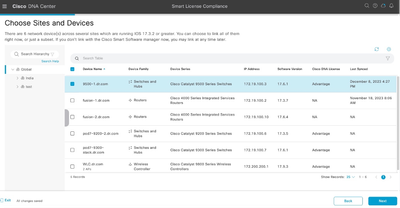
Étape 6. Modifiez l'intervalle de rapport, si nécessaire.
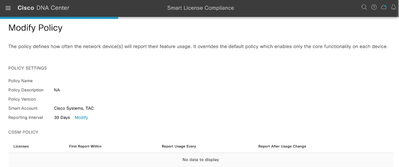
Étape 7. Vérifiez le résumé des périphériques et cliquez sur Next pour déclencher Reporting.
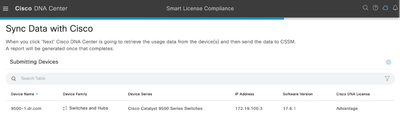

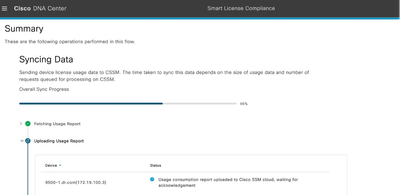
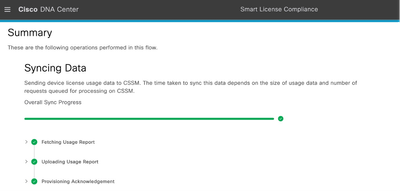
Scénario 3 : migration des licences entre les comptes virtuels
Étape 1. Connectez-vous à Cisco Catalyst Center via des identifiants d'administrateur ou via un rôle personnalisé avec des privilèges de super-administrateur.
Étape 2. Connectez-vous à software.cisco.com et sélectionnez Manage Licenses.
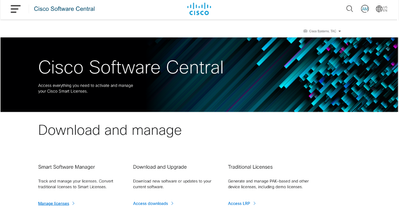
Étape 3. Accédez à Inventaire et sélectionnez le compte virtuel source.
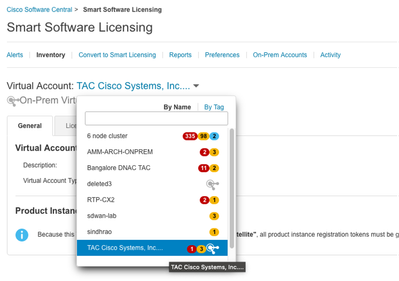
Étape 4. Sélectionnez l'onglet Licence et choisissez le compte virtuel cible.
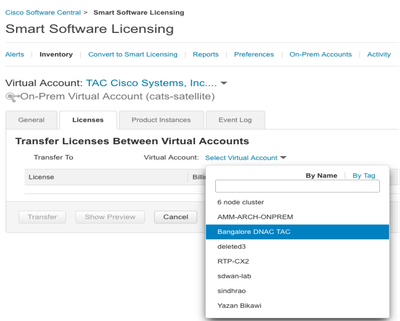
Étape 5. Sélectionnez la licence que vous souhaitez transférer et cliquez sur Actions & Select Transfer.
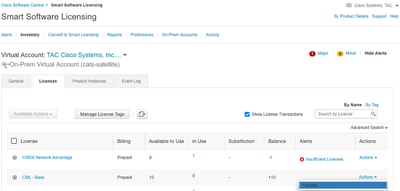
Étape 6. Choisissez la quantité de licences que vous souhaitez transférer et cliquez sur Transférer.
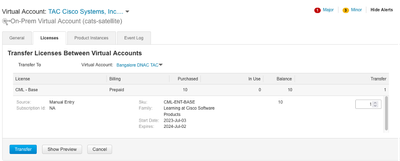
Scénario 4 : migration des licences entre les comptes Smart
La migration des licences entre différents comptes Smart peut être effectuée par l'équipe de gestion des licences Cisco. Reportez-vous aux étapes suivantes pour soumettre le cas à l'équipe concernée.
Étape 1. Connectez-vous à https://mycase.cloudapps.cisco.com/case?swl avec les informations d'identification Cisco.
Étape 2. Cliquez sur Open New Case et sélectionnez Software Licensing > Expand License Management > Select Move Licenses. Sélectionnez ensuite Reassign licenses between SA et cliquez sur Open Case.
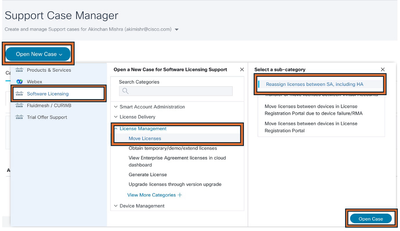
Étape 3. Sélectionnez le produit approprié (par exemple, sans fil, commutation, etc.), remplissez le formulaire et envoyez la demande.
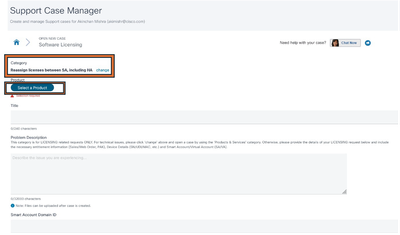
Scénario 5 : changement du mode de connexion SSM
Étape 1. Connectez-vous à Cisco Catalyst Center via les identifiants admin ou un rôle personnalisé avec des privilèges super-admin.
Étape 2. Accédez à Hamburger et sélectionnez System > Settings.
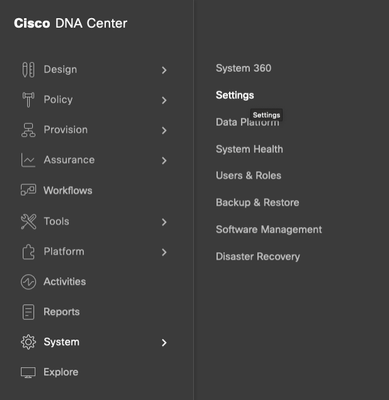
Étape 3. Sélectionnez SSM Connection Mode et choisissez l'option souhaitée (Direct/Smart Proxy/On-Prem). Cliquez sur Save.
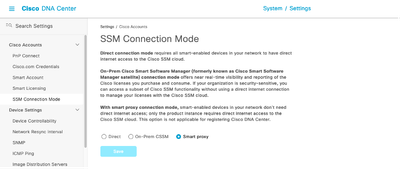
Scénario 6 : intégration d'un compte Smart avec Cisco Catalyst Center
Étape 1. Connectez-vous à Cisco Catalyst Center via des identifiants d'administrateur ou via un rôle personnalisé avec des privilèges de super-administrateur.
Étape 2. Accédez à Hamburger et sélectionnez System > Settings.
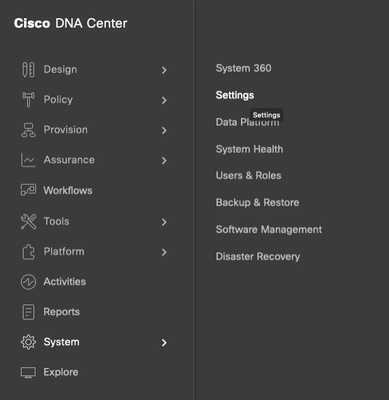
Étape 3. Sous Compte Smart, cliquez sur Ajouter.
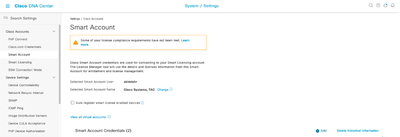
Étape 4. Entrez le nom d'utilisateur et le mot de passe du compte Smart et cliquez sur Enregistrer.
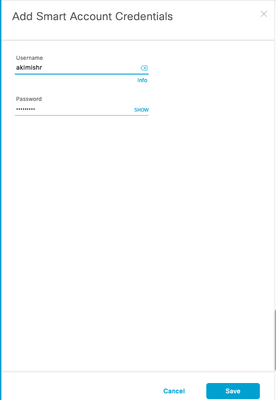
Étape 5. Si vous disposez de plusieurs comptes Smart, répétez les étapes 3 et 4.

Remarque : si vous disposez de plusieurs comptes Smart, choisissez un compte par défaut. License Manager utilise le compte par défaut pour les opérations de visualisation et de gestion des licences.
Scénario 7 : modification du niveau de licence
Étape 1. Connectez-vous à Cisco Catalyst Center via des identifiants d'administrateur ou via un rôle personnalisé avec des privilèges de super-administrateur.
Étape 2. Accédez à Hamburger et sélectionnez Tools > License Manager.
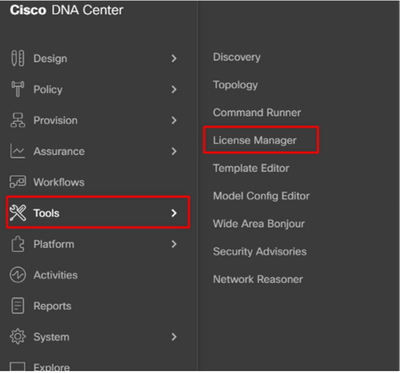
Étape 3. Sélectionnez l'onglet Périphériques et utilisez Rechercher ou faites défiler le tableau pour rechercher les périphériques dont vous souhaitez modifier le niveau de licence.
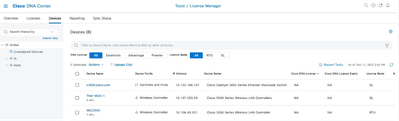
Étape 4. Cochez la case en regard de chaque périphérique dont vous souhaitez modifier le niveau de licence, puis choisissez Actions > Change Cisco DNA License.
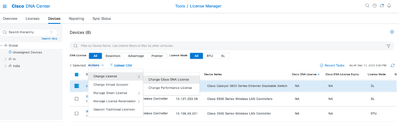
Étape 5. Cliquez sur le niveau de licence des périphériques Essentials ou Advantage. Cliquez ensuite sur Continue.
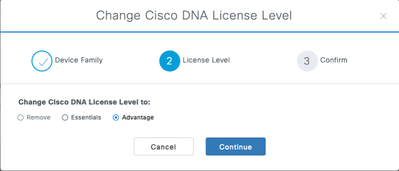
Étape 6. Cisco Catalyst Center vous demande si la modification doit être appliquée immédiatement ou ultérieurement. Choisissez l'option souhaitée et cliquez sur Confirm.
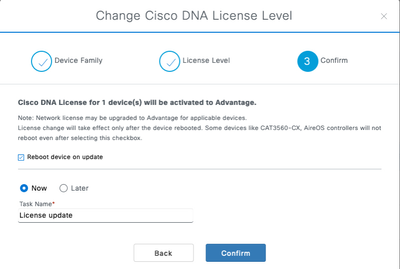

Remarque : vous devez également sélectionner l'option Redémarrer le périphérique lors de la mise à jour pour que les modifications prennent effet. En outre, cette activité doit être exécutée en cas d'indisponibilité.
Informations connexes

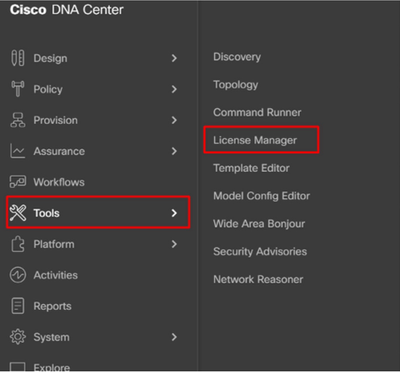
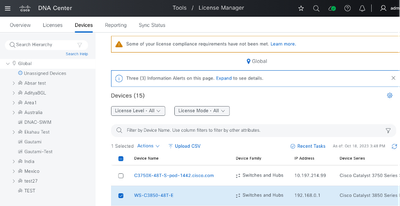
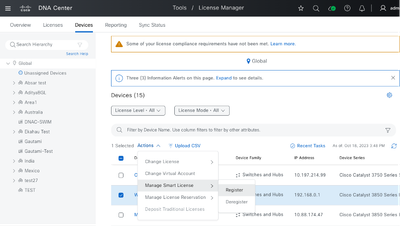
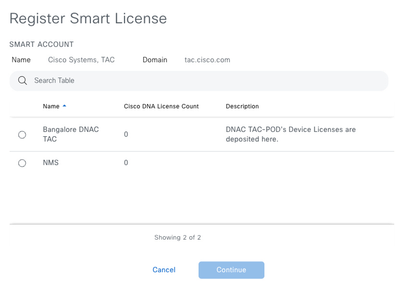
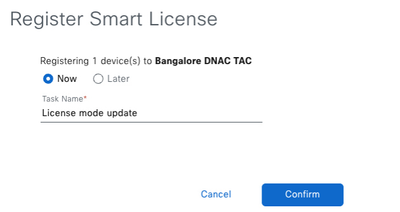
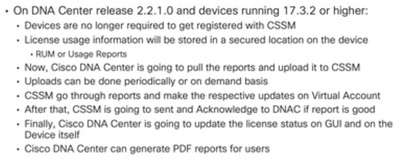

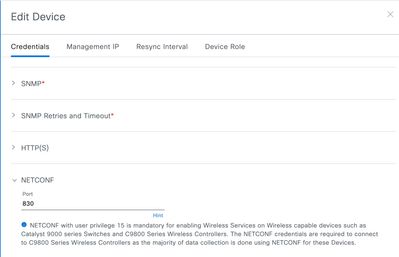
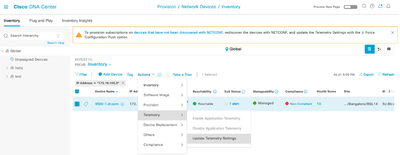
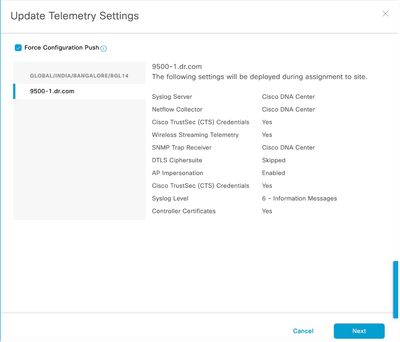
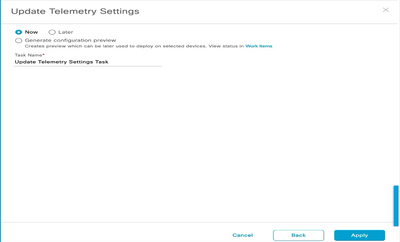
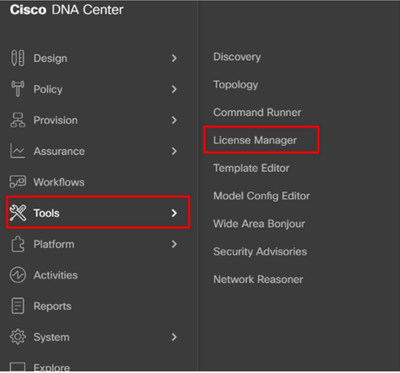
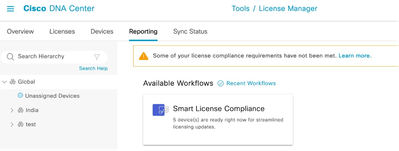
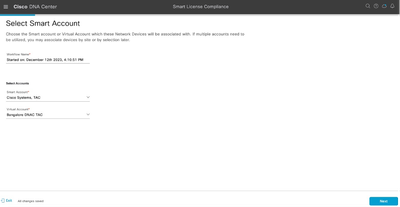
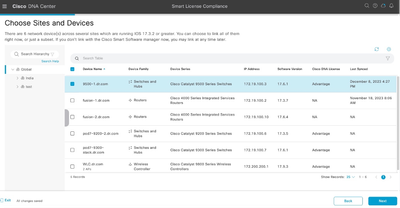
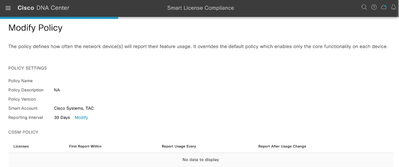
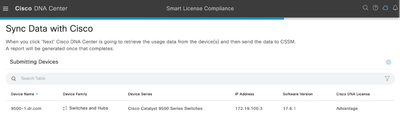

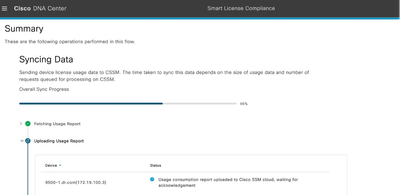
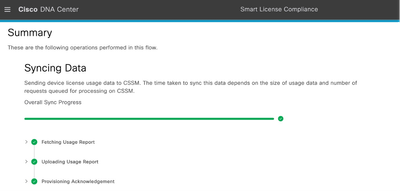
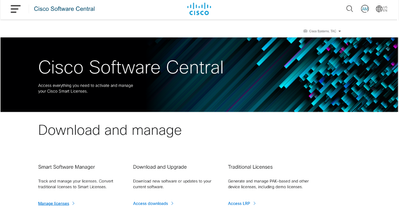
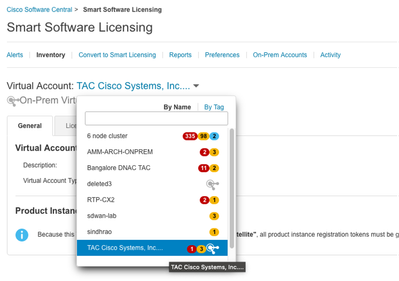
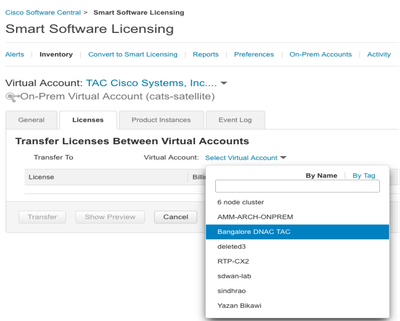
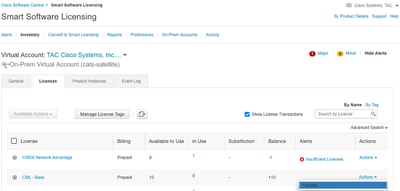
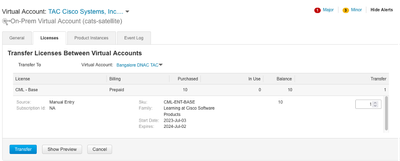
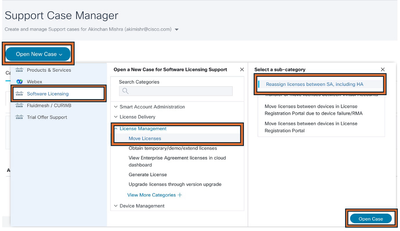
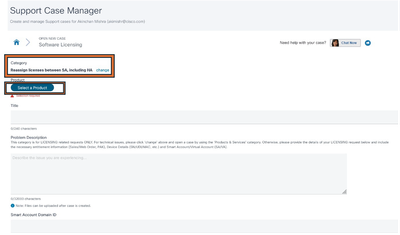
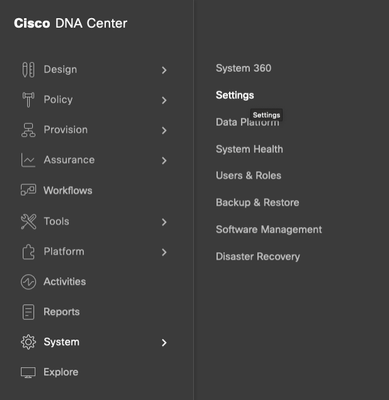
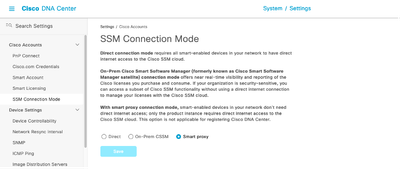
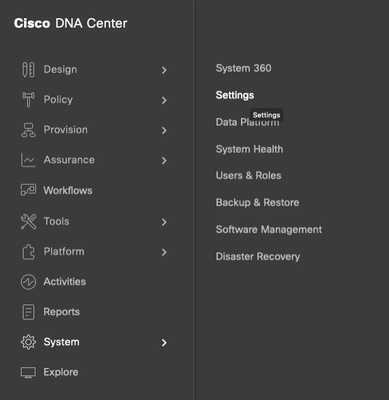
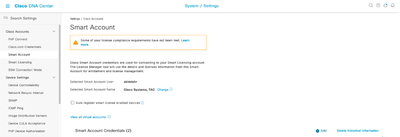
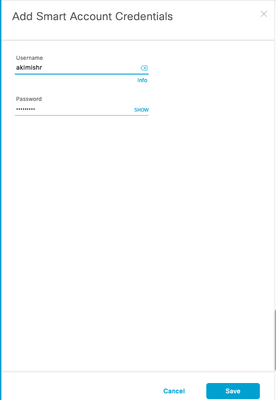

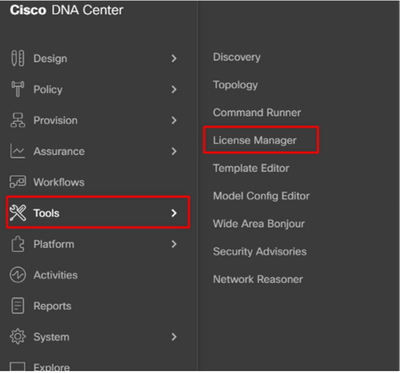
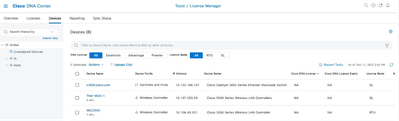
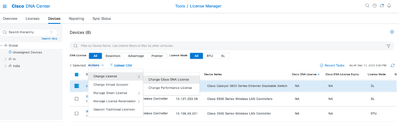
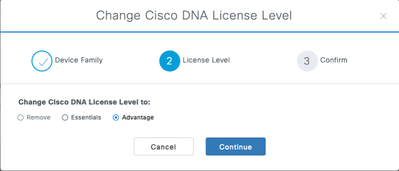
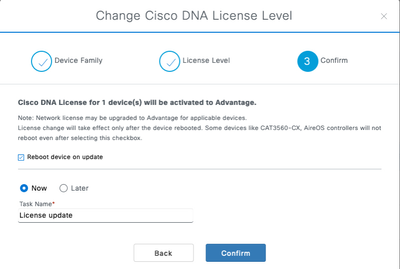
 Commentaires
Commentaires